Outlook: E-postaları otomatik olarak okundu olarak işaretle
Varsayılan olarak, Outlook bir e-postayı okundu olarak işaretlemiyor, farklı bir mesaj seçene kadar. Bu durum rahatsız edici olabilir - örneğin, okuma bölmesinde önizlediğiniz bir iletiyi silmek için Delete tuşuna bastığınızda, Silinmiş Öğeler klasöründe hala okunmamış olarak görünür. Bu öğretici, e-postaları Outlook'ta otomatik olarak okundu olarak işaretlemenin iki yöntemini sunar.
Outlook'ta önizleme sırasında e-postaları otomatik olarak okundu olarak işaretle
Silinmiş Öğeler klasöründeki tüm e-postaları Kutools for Outlook ile okundu olarak işaretle
Outlook'ta önizleme sırasında e-postaları otomatik olarak okundu olarak işaretle
Outlook'ta, Okuma Bölmesi'nde görüntülendiğinde e-postaları otomatik olarak okundu olarak işaretlemek için bir seçenek ayarlayabilirsiniz.
1. Lütfen Dosya > Seçenekler'e tıklayın. Ekran görüntüsüne bakın:

2. Outlook Seçenekleri iletişim kutusunda, sol bölmedeki Gelişmiş'i tıklayın. Ardından Outlook Bölmeleri altında Okuma Bölmesi'ne tıklayın.

3. Okuma Bölmesi iletişim kutusunda, lütfen Okuma Bölmesi'nde Görüntülendiğinde Öğeleri Okundu Olarak İşaretle kutusunu işaretleyin. Ardından tamamlamak için Tamam'a tıklayın. Ekran görüntüsüne bakın:

4. Bir önceki diyalog kutusuna döndüğünde, tüm ayarları tamamlamak için Tamam'a tıklayın.
Silinmiş Öğeler klasöründeki tüm e-postaları Kutools for Outlook ile okundu olarak işaretle
Bazen, okunmamış bir grup e-postayı sildikten sonra, hala Silinmiş Öğeler klasöründe okunmamış olarak görünürler. Bu sorunu çözmek için, Kutools for Outlook, tüm hesapların Silinmiş Öğeler klasöründeki tüm okunmamış e-postaları okundu olarak işaretlemek için iki kullanışlı özellik sunar. Ya birkaç tıklamayla manuel olarak işaretleyebilir ya da silinen öğeleri otomatik olarak okundu olarak işaretlemek için ayarlayabilirsiniz.
🟦 Tüm silinen öğeleri tıklamalarla okundu olarak işaretle
Adım 1. Kutools for Outlook'u yükledikten sonra, Kutools Plus > Daha Fazla > Okundu Olarak İşaretle > Silinen Öğeleri Okundu Olarak İşaretle'ye tıklayın.
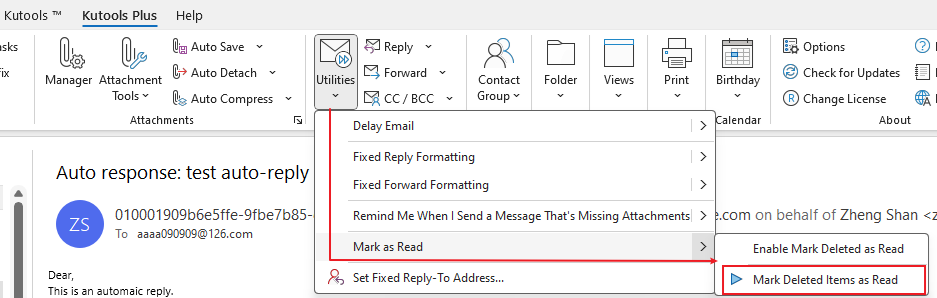
Adım 2. Alt klasördeki silinen öğeleri de okundu olarak işaretlemek için "Evet"e veya yalnızca ana klasörde okundu olarak işaretlemek için "Hayır"a tıklayın.

Şimdi Silinmiş Öğeler klasöründeki tüm e-postalar okundu olarak işaretlendi.
🟦 Silinen öğeleri otomatik olarak okundu olarak işaretle
Adım 1. Kutools for Outlook'u yükledikten sonra, Kutools Plus > Daha Fazla > Okundu Olarak İşaretle > Silinen Öğeleri Okundu Olarak İşaretle'yi etkinleştir'e tıklayın.
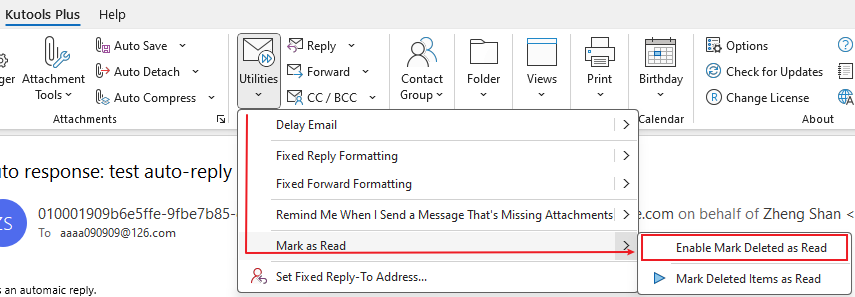
Adım 2. Alt klasördeki silinen öğeleri de okundu olarak işaretlemek için "Evet"e veya yalnızca ana klasörde okundu olarak işaretlemek için "Hayır"a tıklayın.

Artık Silinmiş Öğeler klasöründeki tüm e-postalar, gelecekte silinecek olanlar dahil, otomatik olarak okundu olarak işaretlenecektir.
En İyi Ofis Verimlilik Araçları
Son Dakika: Kutools for Outlook Ücretsiz Sürümünü Sunmaya Başladı!
Yepyeni Kutools for Outlook ile100'den fazla etkileyici özelliği deneyimleyin! Şimdi indir!
📧 E-posta Otomasyonu: Otomatik Yanıt (POP ve IMAP için kullanılabilir) / E-posta Gönderimini Zamanla / E-posta Gönderirken Kurala Göre Otomatik CC/BCC / Gelişmiş Kurallar ile Otomatik Yönlendirme / Selamlama Ekle / Çoklu Alıcılı E-postaları Otomatik Olarak Bireysel Mesajlara Böl...
📨 E-posta Yönetimi: E-postayı Geri Çağır / Konu veya diğer kriterlere göre dolandırıcılık amaçlı e-postaları engelle / Yinelenen e-postaları sil / Gelişmiş Arama / Klasörleri Düzenle...
📁 Ekler Pro: Toplu Kaydet / Toplu Ayır / Toplu Sıkıştır / Otomatik Kaydet / Otomatik Ayır / Otomatik Sıkıştır...
🌟 Arayüz Büyüsü: 😊 Daha Fazla Şık ve Eğlenceli Emoji / Önemli e-postalar geldiğinde uyarı / Outlook'u kapatmak yerine küçült...
👍 Tek Tıkla Harikalar: Tümüne Eklerle Yanıtla / Kimlik Avı E-postalarına Karşı Koruma / 🕘 Gönderenin Saat Dilimini Göster...
👩🏼🤝👩🏻 Kişiler & Takvim: Seçilen E-postalardan Toplu Kişi Ekle / Bir Kişi Grubunu Bireysel Gruplara Böl / Doğum günü hatırlatıcısını kaldır...
Kutools'u tercih ettiğiniz dilde kullanın – İngilizce, İspanyolca, Almanca, Fransızca, Çince ve40'tan fazla başka dili destekler!


🚀 Tek Tıkla İndir — Tüm Ofis Eklentilerini Edinin
Şiddetle Tavsiye Edilen: Kutools for Office (5'i1 arada)
Tek tıkla beş kurulum paketini birden indirin — Kutools for Excel, Outlook, Word, PowerPoint ve Office Tab Pro. Şimdi indir!
- ✅ Tek tık kolaylığı: Beş kurulum paketinin hepsini tek seferde indirin.
- 🚀 Her türlü Ofis görevi için hazır: İhtiyacınız olan eklentileri istediğiniz zaman yükleyin.
- 🧰 Dahil olanlar: Kutools for Excel / Kutools for Outlook / Kutools for Word / Office Tab Pro / Kutools for PowerPoint